电脑出现检查信号源错误的解决办法(遇到检查信号源错误该怎么办?)
电脑在使用过程中,有时会出现检查信号源错误的提示,导致显示器无法正常工作。这个问题对于很多用户来说可能比较头疼,但实际上有很多解决方法可以尝试。本文将为您详细介绍如何解决电脑出现检查信号源错误的问题。
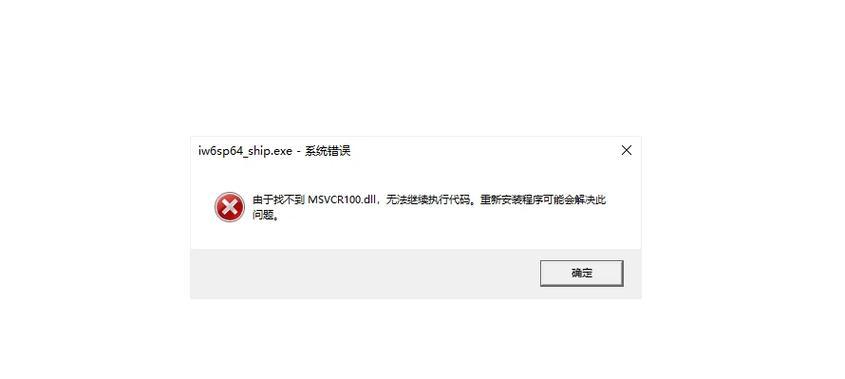
1.检查连接线是否插紧
在遇到检查信号源错误时,首先要检查电脑与显示器之间的连接线是否插紧。有时候连接线松动会导致信号无法传递,从而出现此错误。请确保连接线端口与接口紧密连接。
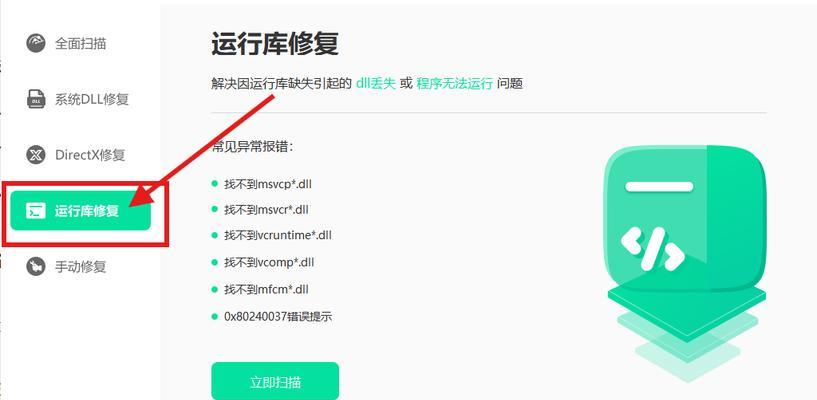
2.检查电源线是否正常
如果连接线没有问题,接下来需要检查电源线是否正常。有时候电源线松动或者损坏会导致电脑无法供电,从而无法发送信号给显示器。请确保电源线插紧且没有损坏。
3.调整显示器输入信号源

某些情况下,电脑和显示器之间的输入信号源可能不匹配,导致显示器无法接收到正确的信号。在这种情况下,您可以尝试通过显示器菜单或按键切换输入信号源,选择与电脑信号源匹配的选项。
4.更新显卡驱动程序
显卡驱动程序的更新可以解决许多显示问题,包括检查信号源错误。您可以前往显卡官方网站下载最新的驱动程序,并按照提示安装。更新驱动程序后,重新启动电脑并检查问题是否解决。
5.检查显卡是否插紧
有时候显卡插槽松动会导致检查信号源错误的问题出现。您可以尝试重新插拔显卡,确保它插紧在插槽中。同时,检查显卡是否损坏或需要更换。
6.检查显示器是否工作正常
除了电脑硬件问题,显示器本身也可能存在故障。您可以将显示器连接到其他电脑上,检查它是否能正常工作。如果其他电脑上也出现同样的问题,那么很可能是显示器本身有故障。
7.检查操作系统设置
有时候操作系统的设置也会导致检查信号源错误的问题。您可以检查显示器设置中的分辨率和刷新率是否与显示器兼容。如果不兼容,将其调整为合适的值。
8.尝试其他显示端口
如果您的电脑有多个显示端口,例如HDMI、VGA等,您可以尝试连接到其他端口上,看是否能够解决问题。有时候某个显示端口可能存在问题,切换到其他端口可能会起效。
9.重置显示器设置
重置显示器设置可以将其恢复到出厂默认值,可能有助于解决检查信号源错误的问题。您可以在显示器菜单中找到重置选项,并进行操作。
10.检查电脑硬件故障
如果以上方法都没有解决问题,那么可能是电脑硬件出现故障。您可以检查电脑主板、显卡等硬件部件是否正常工作,需要专业人士进行修复或更换。
11.清洁连接端口
连接线和端口可能会积累灰尘或脏物,导致信号传输不畅,从而出现检查信号源错误。您可以用棉签轻轻擦拭连接端口,确保其干净无异物。
12.检查其他设备干扰
一些外部设备,如无线电、移动电话等,可能会干扰电脑和显示器之间的信号传输,导致检查信号源错误。请将这些设备远离电脑和显示器,看是否有改善。
13.重启电脑和显示器
有时候重启可以解决许多问题,包括检查信号源错误。请尝试分别重启电脑和显示器,然后检查问题是否消失。
14.咨询技术支持
如果以上方法都无法解决问题,您可以咨询电脑或显示器的技术支持。他们可能会给出更专业的解决方案,或者建议您进行维修或更换设备。
15.预防检查信号源错误
为了预防检查信号源错误的出现,您可以定期清理电脑和显示器,并保持连接线插紧。同时,注意使用电脑和显示器时的正确操作方法,避免造成不必要的问题。
电脑出现检查信号源错误可能是由多种原因造成的,如连接线松动、显卡驱动问题、显示器故障等。通过本文所介绍的解决办法,您可以尝试逐一排查,并找到适合您的解决方案,使电脑恢复正常使用。


